아이폰 에어팟 연결 페어링 및 프로2 리셋 초기화 방법
아이폰 에어팟 연결 페어링 및 프로2 리셋 공장 초기화 방법 알아보기

아이폰과 에어팟 연결, 에어팟 프로2 공장 초기화 리셋 방법 어렵지 않아요!
에어팟 프로2 처음 접했을 때 아이폰과 어떻게 연결할지 궁금했었는데, 아이폰 가까이에 두고 에어팟 프로2 뚜껑을 여는 순간 연결 시도 창이 뜨더라고요. 애플 기기 간의 연동성이 정말 편하고 간편하다고 하던데 이렇게 빠르고 쉬울 줄은 몰랐었던 기억이 나네요.
오늘은 초심으로 돌아가 아이폰과 에어팟 연결 방법과 에어팟 연결 오류로 인해 리셋 공장 초기화가 필요할 경우를 대비해서 에어팟 프로2 초기화 방법까지 알려드리겠습니다.
처음 아이폰 에어팟 연결 방법
에어팟 프로2 개봉 후 처음 아이폰과 연결할 때와 에어팟 연결 오류로 인해 기기 지우기 후 다시 에어팟 연결할 때의 화면과 방법이 다릅니다.

처음 아이폰 에어팟 연결할 때는 먼저 아이폰 화면을 켜주고, 에어팟 프로2 뚜껑을 열어주면 1~2초 뒤 아이폰 화면에 연결 시도 창이 뜹니다.
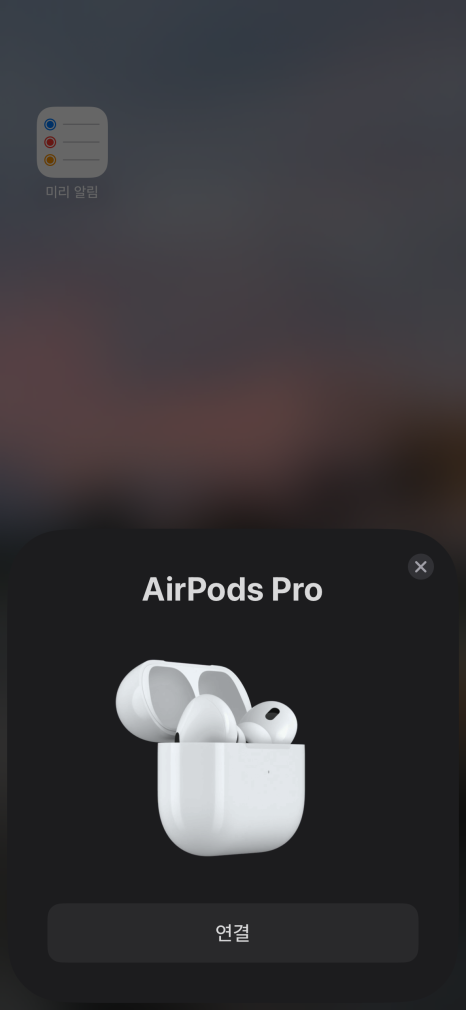
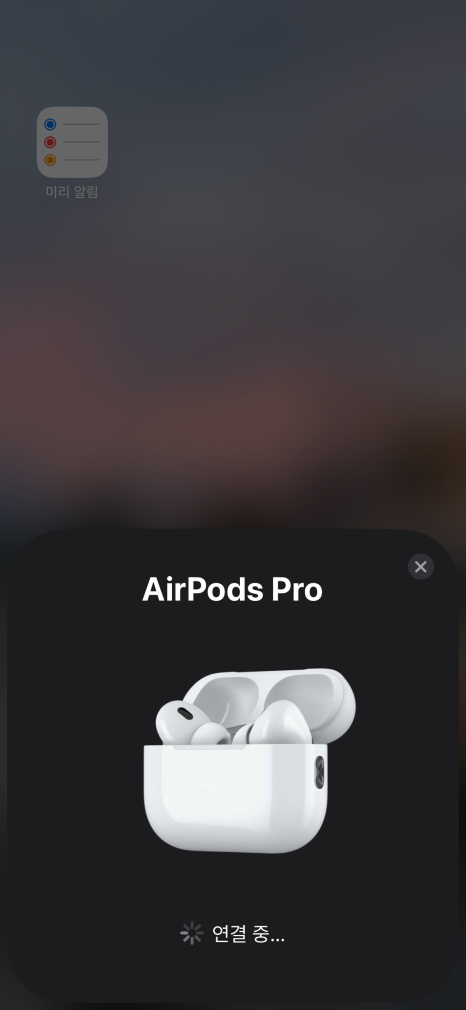
[연결] 버튼을 클릭해 주면, 연결 중...이라는 문구가 뜹니다.
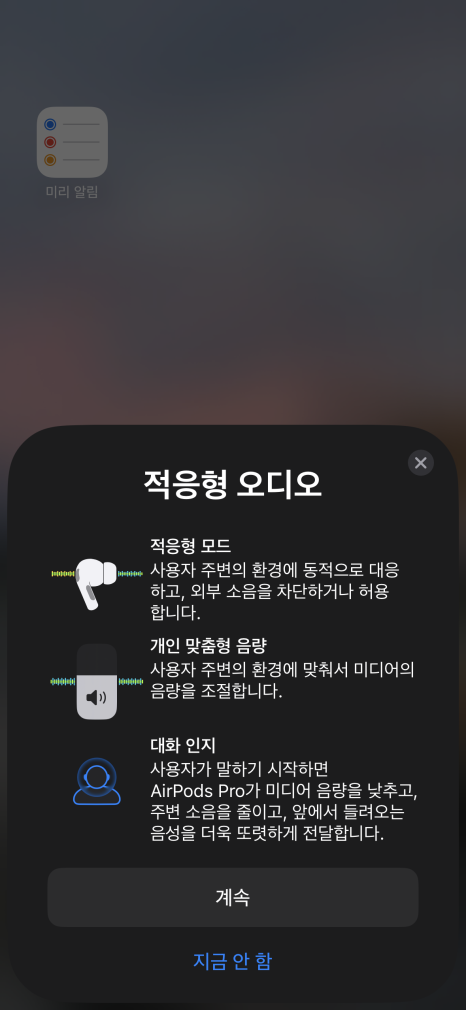
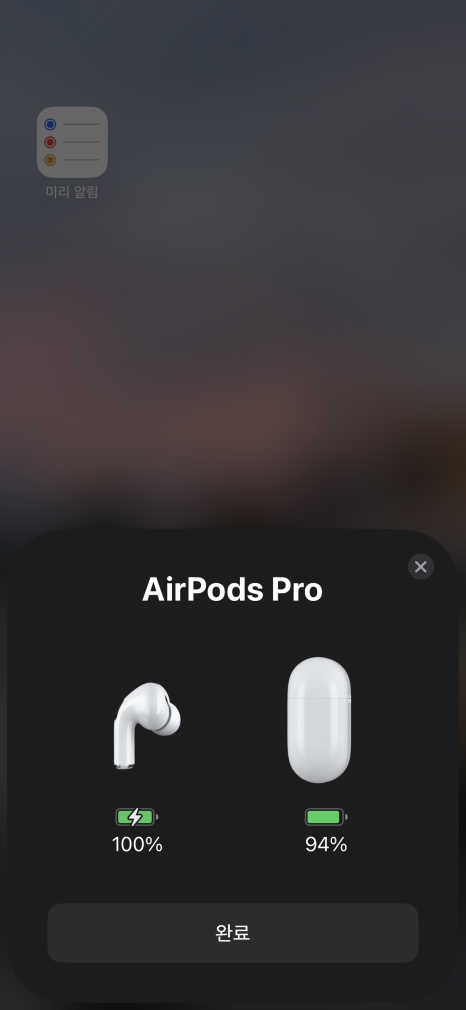
적응형 오디오 설정 관련 내용이 나오고 [지금 안 함] 이란 버튼을 눌러 준 후, [완료] 해주면 에어팟 연결 끝! 처음 페어링 할 때의 방법입니다.
에어팟 연결 후 설정에서 적응형 오디오 외 설정 등을 할 수 있습니다.
동영상 보시면 쉽게 에어팟 프로2 연결하실 수 있습니다.
에어팟 연결 오류로 기기 지우기 후 다시 아이폰 에어팟 연결 방법
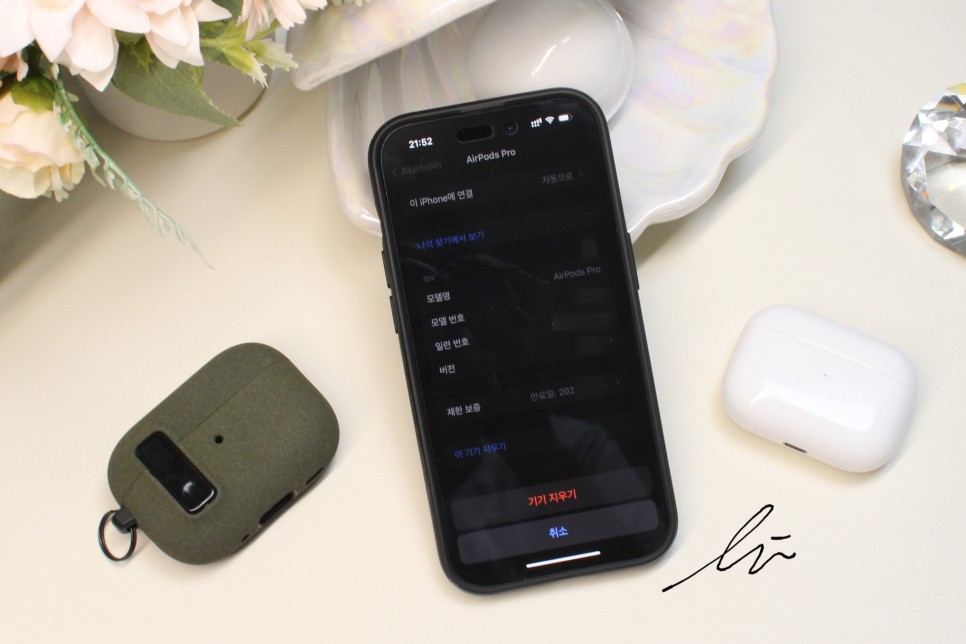
에어팟 연결 오류로 인해, 기기 지우기 한 후 아이폰과 에어팟 프로2 연결할 때는 에어팟 연결 페어링 하는 화면과 방법이 다릅니다.
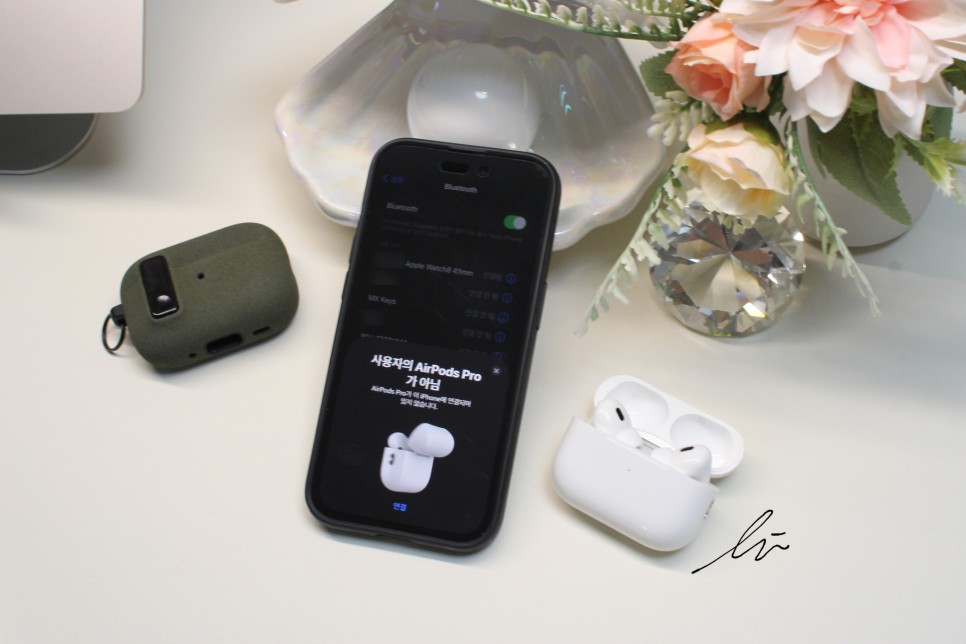
아이폰 화면을 켜둔 상태에서 에어팟 프로2 뚜껑을 열면, 연결 시도 팝업 창에 [사용자의 AirPods Pro가 아님]이라는 문구가 뜹니다.
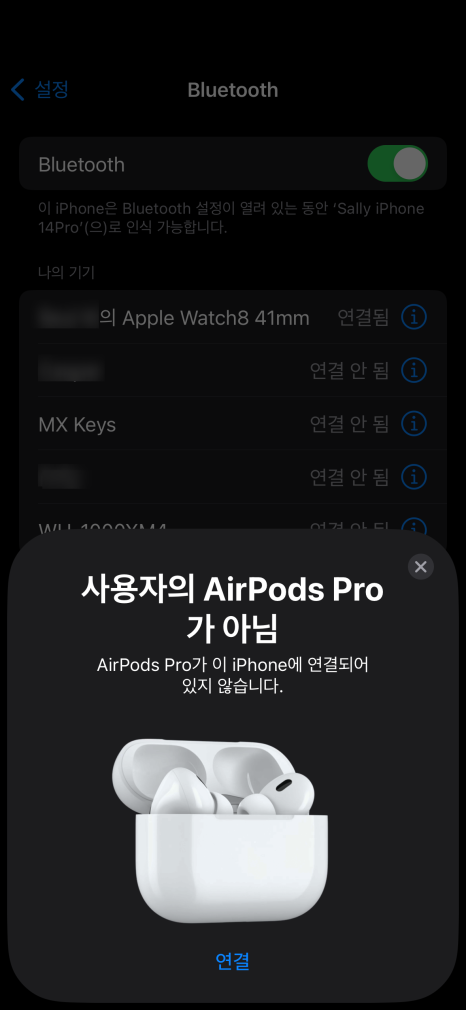
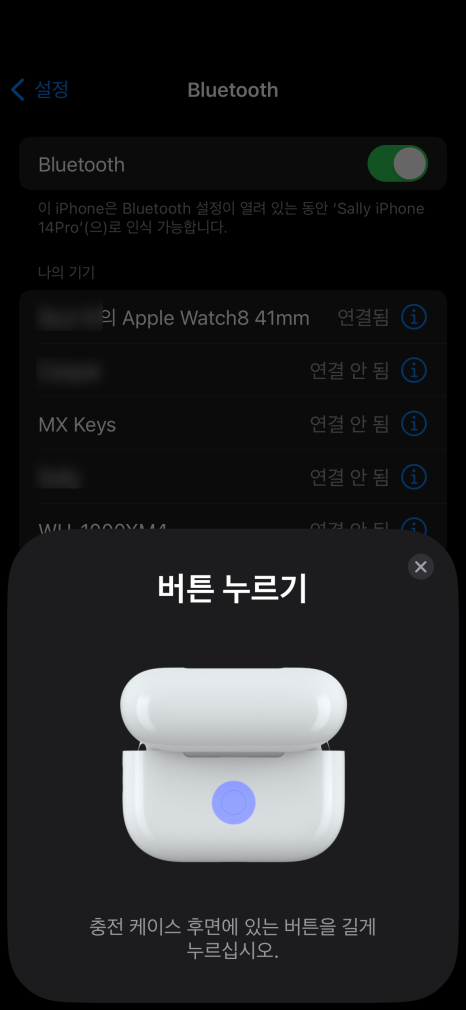
아이폰 화면에서 에어팟 연결 시도 창이 뜨며 [연결] 버튼을 클릭해 줍니다. 그리고 에어팟 프로2 뒷면에 버튼을 길게 눌러줍니다.
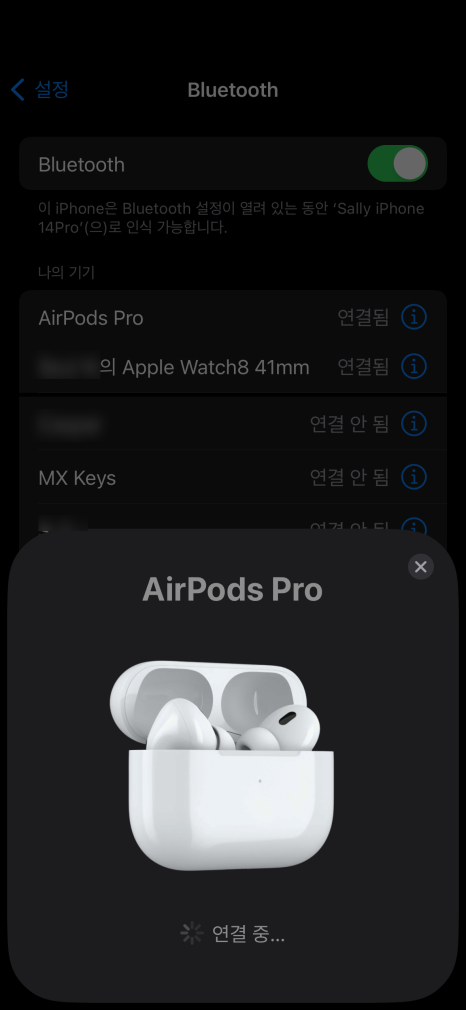
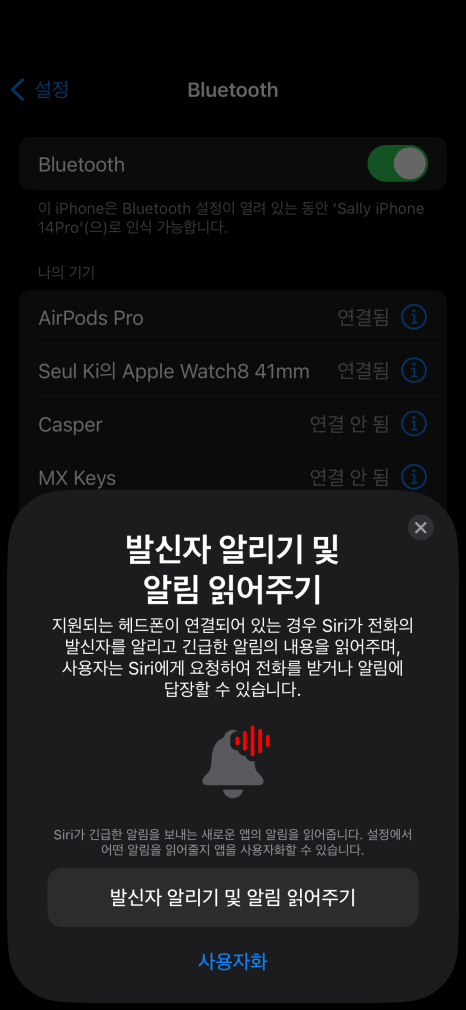
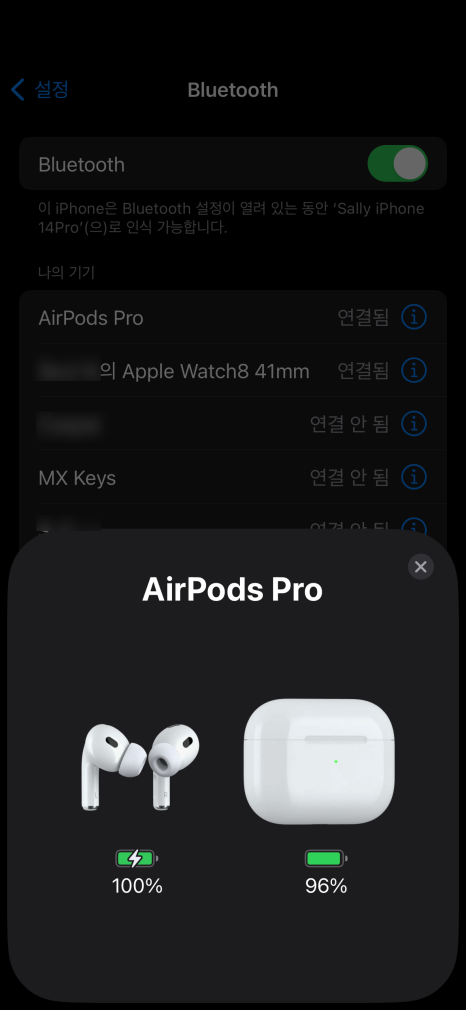
연결 중...이라는 문구가 나오고, 발신자 알리기 및 알림 읽어주기 설명이 나오면 X 버튼 눌러줍니다. 에어팟 프로 2의 충전 상태를 확인할 수 있는 화면이 나오면 에어팟 연결 페어링 끝이 납니다.
동영상 참고하시면 빠르고 쉽게 따라 하실 수 있습니다.
에어팟 리셋 공장 초기화 방법
에어팟 연결 오류가 해결되지 않을 때, 에어팟 리셋 공장 초기화를 해보는 걸 추천드립니다.
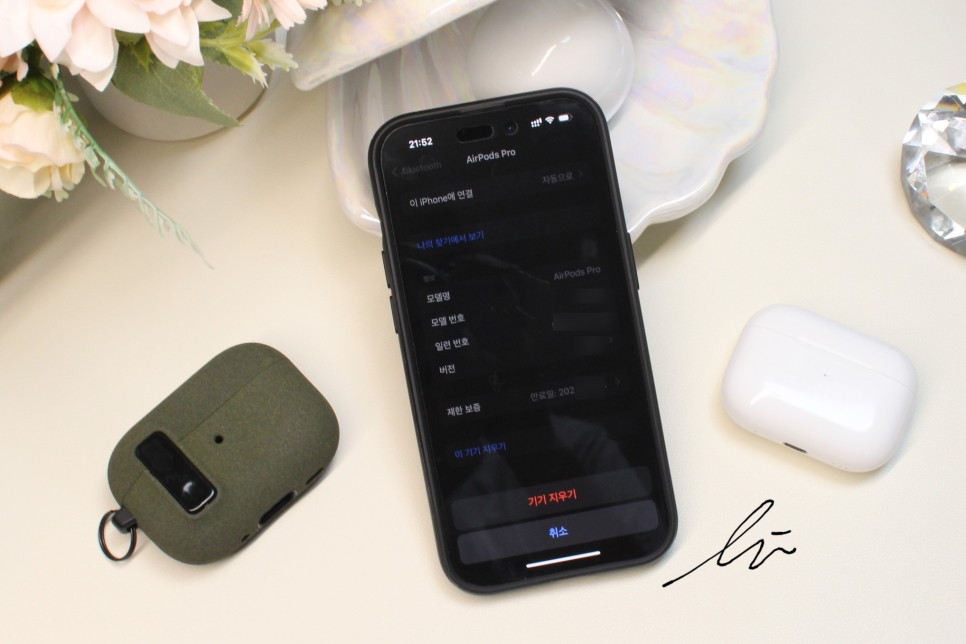
먼저 아이폰에 연결되어 있는 기기를 지워줍니다.

에어팟 프로2 뚜껑을 열어줍니다.

뒷면에 동그란 버튼을 10~15초간 주황색 빛이 보일 때까지 길게 꾸욱 눌러주면 공장 리셋 초기화 끝!
동영상을 참고하시면 더 쉽게 이해할 수 있습니다.
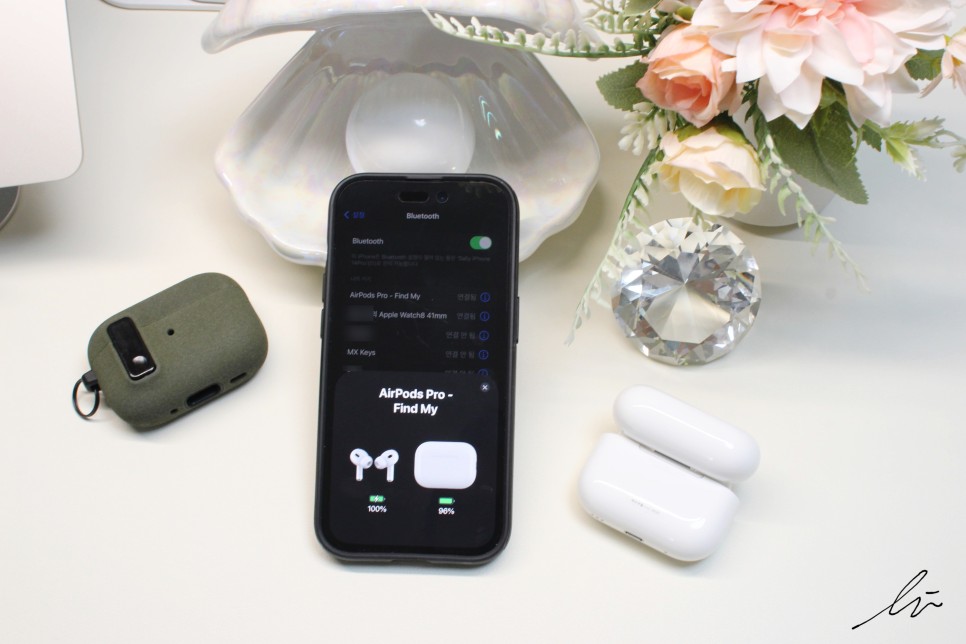
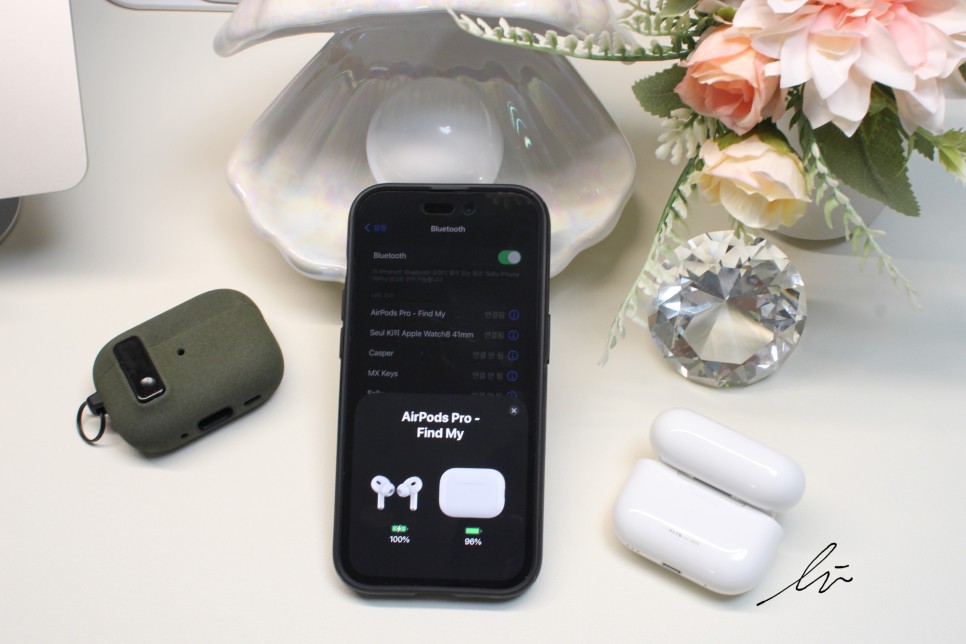
처음 아이폰 에어팟 프로2 연결 페어링 하는 방법과 에어팟 연결 오류로 기기 지우기 후 에어팟 재연결하는 방법 알아보았습니다. 재연결 시 처음 연결 화면의 문구가 다르고, 에어팟 뒤 버튼을 눌러줘서야 페어링 되기 때문에 방법도 조금 다르답니다. 또, 에어팟 연결 오류가 반복될 경우 에어팟 리셋 공장 초기화 후 에어팟 연결해 보시는 걸 추천드립니다.
지금까지 아이폰 에어팟 연결 방법과 에어팟 리셋 공장 초기화 방법에 대해서 알아보았습니다. 에어팟 유저분들께 도움이 되셨으면 좋겠습니다. 감사합니다.
함께 보면 도움이 되는 포스팅

깔끔한 디자인과 노이즈캔슬링 기능이 있는 애플 에어팟 맥스(Apple AirPods Max)! 애플 유저들이라면 ...
blog.korea-iphone.com